Rundll32 Çalışma Hatasını Durdurdu Nasıl Onarılır
Miscellanea / / August 04, 2021
Reklamlar
Rundll32.exe, Windows İşletim sisteminin temel bileşenidir. Windows'un tüm programlarının iyi çalışıp çalışmadığını kontrol eder. Rundll32 bozuksa veya eksikse, sistemin sorunsuz performansını kesintiye uğratacaktır, bunun sonucunda ekranda “Windows Ana Bilgisayar İşlemi (Rundll32) çalışmayı durdurdu” hatası ortaya çıkacaktır.
Sayfa İçeriği
-
1 Rundll32 Çalışma Hatasını Durdurdu Nasıl Onarılır?
- 1.1 Düzeltme 1: Klasör Seçenekleri (Dosya Gezgini) Ayarlarını Güncelleyin:
- 1.2 Düzeltme 2: Aygıt Sürücülerini Önceki Sürüme Geri Alma:
- 1.3 Düzeltme 3: Grafik Kartı Sürücülerinizi Güncelleyin:
- 1.4 Düzeltme 4: Tam Sistem Taraması Çalıştırın:
- 1.5 Düzeltme 5: Windows'unuzu güncelleyin:
Rundll32 Çalışma Hatasını Durdurdu Nasıl Onarılır?
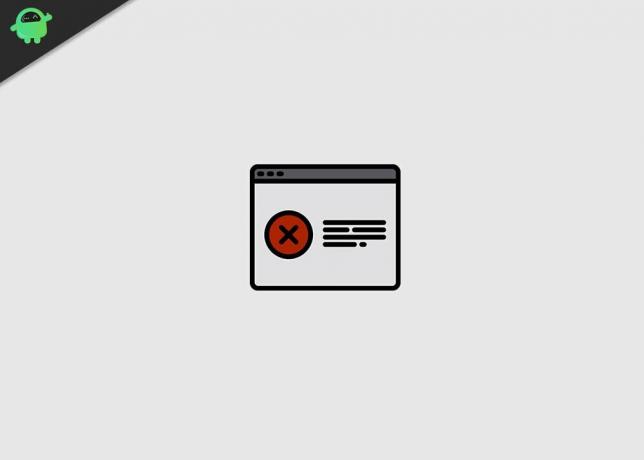
Windows işletim sistemi programlarının kararlı bir şekilde yürütülmesi için "Rundll32 Çalışmayı Durdurdu" hatasının hızla giderilmesi gerekir. Aynı hatayla karşılaşırsanız, bu makale "Rundll32 Çalışmayı Durdurdu" hatasını düzeltmenize yardımcı olabilir. Kullanıcılar bu makalede verilen güvenilir çözümleri deneyebilir ve hatayı kendi başlarına düzeltebilirler.
Düzeltme 1: Klasör Seçenekleri (Dosya Gezgini) Ayarlarını Güncelleyin:
Klasör Seçenekleri Ayarları, kullanıcıların dosya ve klasörlerin Dosya Gezgini'nde nasıl görüntüleneceğini yönetmelerine olanak tanır. Kullanıcılar, "Rundll32 Çalışmayı Durdurdu" sorununu gidermek için Klasör Seçenekleri Ayarlarını değiştirebilirler. Kullanıcılar, Klasör Seçenekleri Ayarlarını Güncellemek için burada sağlanan adımlara başvurabilirler.
Reklamlar
- Şuraya git Başlat simge ve tür Kontrol Paneli Arama Kutusunda.
- Kontrol Paneli penceresinde, Görüntüle sağ üst köşede ve üzerine tıklayın.
- Şimdi şunlardan birini seçin: Küçük ikonlar veya Büyük ikonlar açılır listeden seçenek.

- Ardından Dosya seçenekleri veya Dosya Gezgini Seçenekleri.
- Tıkla Sekmeyi Görüntüle Klasör Seçenekleri veya Dosya Gezgini penceresinde.
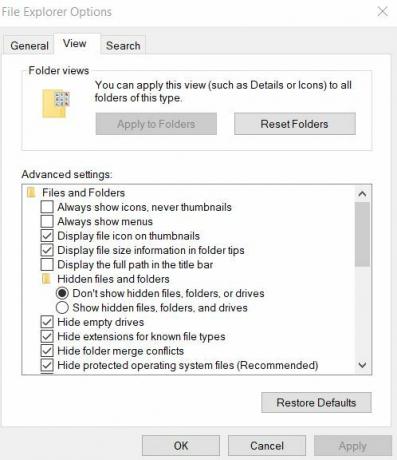
- Gelişmiş Ayarlar altında, Her Zaman Simgeleri Göster, Küçük Resimleri Asla Göster
- I vur Uygulamak ve TAMAM MI Ayarları Kaydet için sırasıyla düğmeleri.
İşlemi bitirdikten sonra, kullanıcılar bilgisayarlarını yeniden başlatmalı ve hatayı kontrol etmelidir.
Düzeltme 2: Aygıt Sürücülerini Önceki Sürüme Geri Alma:
Herhangi bir belirli uygulamayı yükledikten veya sistem sürücülerini güncelledikten sonra “Rundll32 Çalışmayı Durdurdu” sorunu ortaya çıkarsa, kullanıcılar onu daha önceki bir duruma geri yükleyebilir. Kullanıcılar, herhangi bir belirli Uygulamayı Sistemden kaldırmak için aşağıda verilen adımları takip edebilir.
- İlk olarak, vur Windows tuşu + R klavyeden açmak için Çalıştırma Kutusu.
- "Yazın"appwiz.cpl ” metin kutusunda ve TAMAM MI buton.
- Sistemde kurulu tüm programların listesini gösterecektir. Kullanıcılar şunları yapabilir: sağ tık son yüklenen programda.
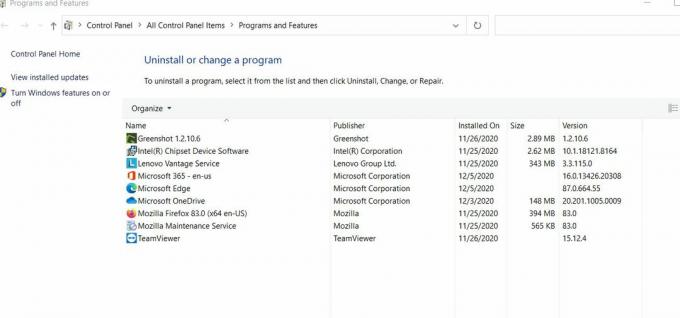
- Ardından Kaldır seçeneği.
- Kaldırma prosedürünü tamamlamak için ekranda verilen talimatları izleyin.
- En sonunda, sistemi yeniden başlatın.
Sürücülerini yakın zamanda güncelleyen kullanıcılar, Geri Döndürme Sürücüleri için verilen adımları izleyebilir.
- Pencereleri aç Çalıştır iletişim kutusu.
- "Yazın"devmgmt.msc ” ve vur TAMAM MI buton.
- Aygıt Yöneticisi penceresinde tüm aygıtların listesini gösterecektir. Yakın zamanda güncellediğiniz Sürücüyü genişletin, ardından sağ tıklayın ve seçin Özellikleri.

- Sonra, şuraya gidin: Sürücüler sekmesi.
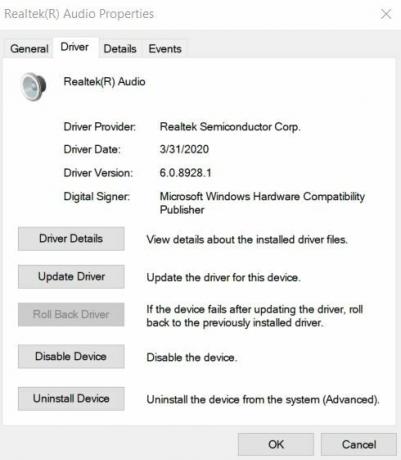
- Sonra seçin Sürücüyü geri al listeden seçenek.
- Prosedürü tamamlamak için verilen talimatları izleyin.
- En sonunda, Yeniden başlat sistemi ve hatayı kontrol edin.
Düzeltme 3: Grafik Kartı Sürücülerinizi Güncelleyin:
Sisteminizin Grafik kartı sürücülerini güncellemek, "Windows Ana Bilgisayar İşlemi (Rundll32) çalışmayı durdurdu" hatasını düzeltmenin yollarından biridir. Kullanıcıların Grafik Kartı Sürücülerini Güncellemek için aktif bir internet bağlantısına sahip olması gerekir. Kullanıcılar, Sistemin Grafik Sürücülerini güncellemek için aşağıda verilen adımlara başvurabilirler.
- Windows'u Başlatın Çalıştır iletişim kutusu.
- "Yazın"devmgmt.msc ” metin kutusunda ve TAMAM MI açmak için düğme Aygıt Yöneticisi.
- Ekran Bağdaştırıcıları bölümünü genişletin ve Grafik Kartı Sürücülerini arayın.
- Sağ tıklayın Grafik kartı adaptörü ve seçin Sürücüleri güncelle bağlam menüsünden seçeneği. Tümleşik Grafik Kartı kullanıcıları, Ekran Kartı adlarını Ekran Bağdaştırıcısı Bölümü altında görebilir. Harici Grafik Kartı kullanan kullanıcılar bu Yöntemi Kullanarak Sürücülerini Güncelleyebilirler.

- Daha sonra seçin Güncellenmiş sürücü yazılımını otomatik olarak arayın Windows, sisteminiz için yeni sürücüyü arayacak ve yükleyecektir.
- Sürücü Güncelleme işlemini tamamladıktan sonra, Yeniden başlat sisteminizi ve hatayı kontrol edin.
Alternatif olarak, kullanıcılar Grafik kartı Üreticisinin resmi sayfasını ziyaret edebilir ve Sisteminiz için en son sürücüleri indirebilir. Kullanıcılar, Grafik Kartı Üreticisinin sitesinde sistem için doğru sürücüleri kolayca seçebilir. Grafik Kartı Sürücülerinin güncellenmiş sürümü mevcut değilse, kullanıcı ilgili seçenekleri kullanarak Geri Alma işlemini gerçekleştirebilir.
Reklamlar
Düzeltme 4: Tam Sistem Taraması Çalıştırın:
"Rundll32 Çalışmayı Durdurdu" hatasını çözemeyen Grafik Kartı Sürücülerini güncellerse, kullanıcılar Antivirus yardımıyla tüm sistemlerini tarayabilirler. Bazen, cihazınızda bulunan kötü amaçlı yazılım veya casus yazılım, ana bilgisayar işleminin başlamasını engeller. Sonuç olarak, sistem "Rundll32 Çalışmayı Durdurdu" hatasını bildirir. Kullanıcıların hatayı düzeltmek için derin Sistem Taramasını çalıştırmalarını öneririz.
Düzeltme 5: Windows'unuzu güncelleyin:
Windows İşletim Sisteminizi güncel tutmak iyi bir fikirdir. Kullanıcılar, "Windows Ana Bilgisayar İşlemi (Rundll32) çalışmayı durdurdu" hatasını düzeltmek için Windows Update'i kontrol edebilir. Aşağıdaki adımlar Windows işletim sisteminin güncellenmesine yardımcı olacaktır. Kullanıcıların Windows güncelleme işlemi için aktif bir internet bağlantısına sahip olması gerektiğini unutmayın.
- Tıkla Başlat simgesini seçin ve Ayarlar uygulama.
- Şuraya git Güncelleme ve Güvenlik ve seçin Windows güncelleme seçeneği.
- İçinde Windows güncelleme, Güncellemeleri Kontrol Et bağlantısını tıklayın. Kullanıcılar Windows'u güncellerken sistemi kapatmamalıdır.

- Tekrar başlat cihazı ve hatanın mevcut olup olmadığını kontrol edin.
Bu şekilde kullanıcılar, yukarıdaki sorun giderme adımlarını kullanarak "Rundll32 Çalışmayı Durdurdu" sorunundan kolayca kurtulabilir. Bu makalede sağlanan tüm düzeltmelerin izlenmesi ve uzmanlar tarafından test edilmesi güvenlidir.
Sistemi bozuk, eksik sistem dosyaları için tarayan ve bunları otomatik olarak onaran çevrimiçi olarak kullanılabilen birkaç üçüncü taraf araç vardır. Bu makalenin "Windows Ana Bilgisayar İşlemi (Rundll32) çalışmayı durdurdu" sorunuyla karşılaşan kullanıcılar için yararlı olacağını umuyoruz. Herhangi bir sorunuz veya geri bildiriminiz varsa, lütfen aşağıdaki yorum kutusuna yorumu yazın.
Reklamlar
Reklamlar Uçak modu zorla etkinleştiriliyor ve PC'nizdeki ağı bozuyor. Bu kılavuzda…
Reklamlar Bir içerik oluşturucu, her zaman çalışmalarının çalınması veya birisi tarafından etik olmayan bir şekilde değiştirilmesiyle ilgilenir. Bu…
Reklamlar Hepimizin bildiği gibi internette bol miktarda bilgi ve tehditlerin yanı sıra...



